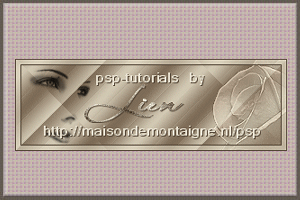|
Mal di cuore  Il sito è chiuso 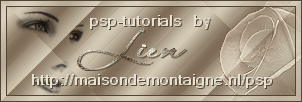
qui puoi trovare qualche risposta ai tuoi dubbi. Se l'argomento che ti interessa non è presente, ti prego di segnalarmelo. Questo tutorial è stato creato con PSP X. Materiale qui I tube dello scrap usati in questo tutorial sono stati acquistati dall'autrice del tutorial originale, Lien. Potete usarli per eseguire questo tutorial e per il vostro uso personale. Non potete offrirli ad altri per nessun motivo. Per favore, rispettate queste condizioni. Grazie per la vostra collaborazione. Filtri: Bordermania qui 1. Apri i tube, la trama e il motivo oro e minimizzali nella tua area di lavoro. Salva spesso il tuo lavoro. 2. Apri il file LG-heartache-03. Shift+D, per fare una copia. Chiudi l'originale. Attiva la copia. Clicca con il tasto destro del mouse sul livello TOU e scegli Elimina.  Questa sarà la tua area di lavoro. Apri il file LG-heartache-10. Posizionati sul livello del tube (Raster 6) e vai a Modifica>Copia. Torna al tuo lavoro e vai a Modifica>Incolla come nuovo livello. Spostalo  al confine tra i due colori: al confine tra i due colori: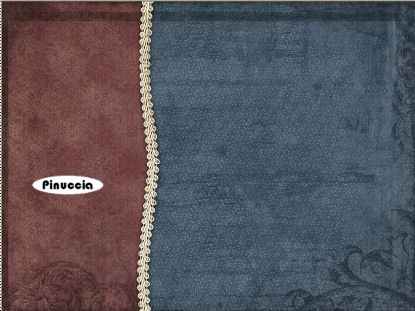 3. Apri il file LG-heartache-08. Posizionati sul livello del tube (Raster 1) e vai a Modifica>Copia. Torna al tuo lavoro e vai a Modifica>Incolla come nuovo livello. Spostalo  a sinistra, vedi l'esempio sotto. a sinistra, vedi l'esempio sotto.4. Apri LG-heartache-04. Posizionati sul livello del tube (raster 1) e vai a Modifica>copia. Torna al tuo lavoro e vai a Modifica>Incolla come nuovo livello. Spostalo  in basso, vedi l'esempio sotto. in basso, vedi l'esempio sotto.5. Apri LG-heartache-05. Posizionati sul livello del tube (raster 1) e vai a Modifica>Copia. Torna al tuo lavoro e vai a Modifica>Incolla come nuovo livello. Spostalo  in basso, vedi l'esempio sotto. in basso, vedi l'esempio sotto.Più o meno dovresti avere questo: Ricorda che più avanti, potrai ancora spostare gli elementi dello scrap, per sistemarli meglio. 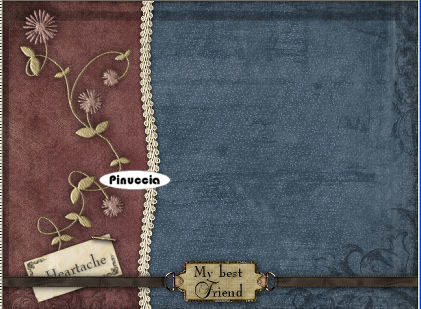 6. Apri LG-heartache-07. Posizionati sul livello del tube (raster 1) e vai a Modifica>Copia. Torna al tuo lavoro e vai a Modifica>Incolla come nuovo livello. Spostalo  in alto, vedi il mio esempio. in alto, vedi il mio esempio.7. Apri LG-heartache-09. Posizionati sul livello del tube (raster 1) e vai a Modifica>Copia. Torna al tuo lavoro e vai a Modifica>Incolla come nuovo livello. Si trova già al posto giusto. Non occorre spostarlo. 8. Apri LG-heartache-06. Posizionati sul livello del tube (raster 1) e vai a Modifica>Copia. Torna al tuo lavoro e vai a Modifica>Incolla come nuovo livello. Spostalo  come mostrato nell'esempio sotto: come mostrato nell'esempio sotto: 9. Apri LG-heartache-02. Posizionati sul livello del tube e vai a Modifica>copia. Torna al tuo lavoro e vai a Modifica>Incolla come nuovo livello. Spostalo  nella striscia a sinistra, nella striscia a sinistra,come fosse appeso alla corda in alto (vedi l'esempio sotto) 10 . Apri LG-heartache-01. Posizionati sul livello del tube e vai a Modifica>Copia. Torna al tuo lavoro e vai a Modifica>Incolla come nuovo livello. Spostalo  a destra, a destra,sull'angolo superiore sinistro della cornice.  11. Attiva lo strumento Testo  e scegli un bel font. Livelli>Nuovo livello raster. Aggiungi il tuo nome o il tuo watermark. 12. Controlla che tutto sia a posto. Se vuoi spostare qualcosa, questo è il momento di farlo. Quando sei soddisfatto: Livelli>Unisci>Unisci tutto. Immagine>Aggiungi bordatura, 5 pixels, simmetriche, con un colore qualsiasi, purchè non sia presente nell'immagine. Seleziona il bordo con la bacchetta magica  Se hai aperto in PSP il motivo oro (goldbead.jpg) e l'hai minimizzato nella tua area di lavoro, lo troverai nella lista dei motivi disponibili. Quindi passa il colore di primo piano a Motivi e cerca il Motivo "tlgoldbead.jpg" nella lista:  Riempi  la selezione con questo Motivo. la selezione con questo Motivo.Selezione>Nessuna selezione. 13. Immagine>Aggiungi bordatura, 15 pixels, simmetriche, con un colore qualsiasi, purchè non esistente nell'immagine. Seleziona il bordo con la bacchetta magica  Nella paletta dei materiali cerca il motivo HA-texture.jpg. (anche questo presente nello zip).  Riempi  la selezione con questo motivo. la selezione con questo motivo.Selezione>Nessuna selezione. 14. Effetti>Plugins>Bordermania - Frame #2, con i seguenti settaggi: 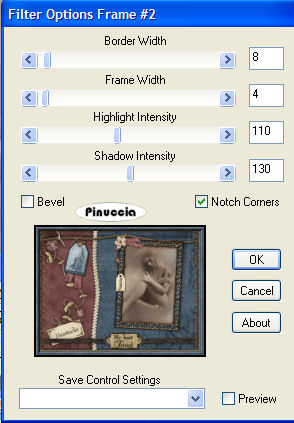 15. File>Esporta - jpeg ottimizzata, compressione 20.  Se hai problemi o dubbi, o trovi un link non funzionante, o anche soltanto per un saluto, scrivimi. 30 Gennaio 2007 |